Hoe Spotify-muziek afspelen op Amazon Echo- en Alexa-apparaten?
Alexa is de naam van de persoonlijke digitale assistent van Amazon, waarmee je spraakopdrachten kunt gebruiken. Amazon's familie van Alexa-apparaten is enorm. Van de bolvormige Echo tot de draaibare Echo Show 10, je kunt Alexa op veel manieren in huis halen. Roep Alexa op en je slimme speaker kan muziek afspelen van je favoriete streamingdiensten, je het weerbericht geven, het nieuws voordragen, slimme apparaten in je huis bedienen en nog veel meer. Als je een fervent Spotify-gebruiker bent maar net een Amazon Echo hebt, is het vrij eenvoudig om binnen enkele minuten muziek van Amazon Echo te streamen. Laten we leren hoe speel Spotify-muziek af op Amazon Echo. We laten u verschillende manieren zien waarop u dit kunt doen.
Inhoudsopgave Optie 1: Koppel Spotify aan Amazon Echo met behulp van de Alexa-appOptie 2: Speel Spotify op Amazon Echo met Spotify ConnectOptie 3: Speel Spotify op Amazon Echo OfflineWaarom speelt Alexa geen Spotify Music?Conclusie
Optie 1: Koppel Spotify aan Amazon Echo met behulp van de Alexa-app
Hoewel Amazon en Spotify concurrenten zijn op het gebied van muziekstreamingdiensten, werken ze samen om je naar muziek van verschillende merken te laten luisteren. Spotify's Premium- en free-tier-gebruikers kunnen nu genieten van muziek en podcasts op Amazon Echo- en Alexa-apparaten. Maar wanneer je Alexa vraagt een nummer af te spelen, beginnen je slimme speakers standaard automatisch te streamen vanaf Amazon Music. Hoe Spotify-muziek afspelen op Amazon Echo? Om Spotify op Amazon Echo te spelen, moet je Spotify instellen via de Alexa-app. Hier is hoe.
Stap 1. Open je Amazon Alexa app op uw iOS- of Android-apparaat.
Stap 2. Tik rechtsonder op Meer. Tik vervolgens op Instellingen. Scroll naar beneden en selecteer Muziek en podcasts onder Alexa-voorkeuren.

Stap 3. Tik vervolgens op Nieuwe service koppelen. Selecteer vervolgens Spotify in de lijst met services. Tik op Inschakelen voor gebruik.

Stap 4. Meld u aan bij uw Spotify-account en geef Alexa toegang tot uw gegevens.
Dat is alles! Je Spotify-account wordt gekoppeld aan Alexa. Als u de zinsnede "Op Spotify" niet elke keer wilt gebruiken wanneer u uw stemopdracht tegen Alexa zegt wanneer u muziek wilt afspelen, kunt u Spotify als uw standaardspeler instellen. Hier is de eenvoudige procedure.
Stap 1. Ga in de Alexa-app terug naar Muziek en podcasts en selecteer bovenaan Standaardservices.
Stap 2. Tik op Wijzigen naast Muziek en selecteer Spotify om in te stellen als standaard voor het afspelen van muziek. Je kunt Spotify ook instellen als standaard voor artiesten- en genrestations en podcasts.

Hoe Spotify-muziek afspelen op Amazon Echo? Nu je de Spotify-app hebt ingesteld als je standaardmuziekprovider, kun je haar vragen een nummer of afspeellijst af te spelen, te pauzeren, te stoppen, het volume van je Amazon Echo aan te passen en meer. Je kunt Alexa bijvoorbeeld specifieke muziekopdrachten geven, zoals 'Alexa, speel mijn Release Radar-afspeellijst', of je kunt Alexa vragen specifieke artiesten en albums af te spelen.
Optie 2: Speel Spotify op Amazon Echo met Spotify Connect
Spraakopdrachten zijn natuurlijk niet altijd de handigste optie, vooral als je te ver weg bent van het apparaat en Alexa je stem niet goed verstaat. Naast dat je rechtstreeks vanaf je Amazon Echo-apparaat naar Spotify luistert, kun je ook nummers van je mobiele apparaat of computer naar de Echo-luidspreker streamen Spotify Connect. In dat geval gebruik je de Spotify-app om het luisteren op het Amazon Echo-apparaat op afstand te bedienen in plaats van spraakopdrachten. Hoe Spotify-muziek afspelen op Amazon Echo met Spotify Connect? De volgende stappen laten zien hoe je Spotify Connect gebruikt om Spotify op Amazon Echo af te spelen.
Stap 1. Zorg ervoor dat zowel het apparaat waarvan u Spotify gebruikt als het Amazon Echo-apparaat waarmee u muziek wilt afspelen, hetzelfde Wi-Fi-netwerk gebruiken.
Stap 2. Open vervolgens de Spotify mobiele of desktop-app en selecteer je favoriete nummer om af te spelen.
Stap 3. Zodra de app compatibele Amazon Echo-luidsprekers detecteert, verschijnt er linksonder op het scherm een pictogram Beschikbare apparaten. Hetzelfde pictogram verschijnt in de rechterbenedenhoek van de Spotify-desktopapp. Als u hierop klikt, wordt een lijst met compatibele apparaten in uw netwerk weergegeven. Selecteer het Echo-apparaat dat u wilt gebruiken en de muziek wordt vanaf dit apparaat afgespeeld.
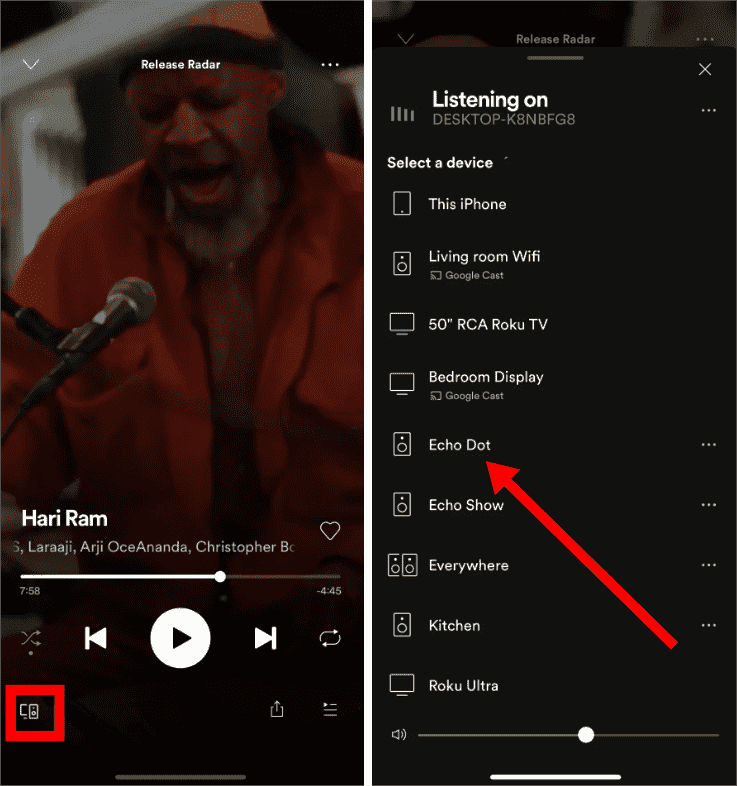
Optie 3: Speel Spotify op Amazon Echo Offline
Spotify op Amazon Echo-luidsprekers werkt goed voor Premium- en gratis gebruikers om je huis met muziek te vullen. Het gratis niveau van Spotify gaat echter ten koste van het consumeren van advertenties. Je hoort advertentiepauzes van 15 of 30 seconden terwijl je Spotify online op Amazon Echo speelt. Als je graag met ontspannende muziek in de kamer werkt, kan niets de concentratie meer verstoren dan een schokkende advertentie die uit het niets komt.
Hoe speel je Spotify-muziek op Amazon Echo zonder vervelende advertenties? Probeer muziek van Spotify naar Amazon Music te downloaden en speel het offline! Zonder de Spotify-app hoef je tussen de nummers door niet naar audio- of videoadvertenties te luisteren. Alleen Spotify Premium-abonnees kunnen muziek echter rechtstreeks downloaden en offline afspelen. Bovendien zijn Spotify-downloads allemaal beveiligd met Digital Rights Management (DRM), dat alleen toegankelijk is binnen de Spotify-app. Dit betekent dat het moeilijk is om Spotify-muziek naar andere apparaten en platforms te downloaden voor offline afspelen.
Om je gewenste muziek van Spotify naar Amazon Music te verplaatsen, kun je de tool van gebruiken AMuziekSoft Spotify Music Converter. EenMusicSoft Spotify Music Converter kan DRM verwijderen van Spotify-nummers, afspeellijsten, albums en podcasts. Zodra DRM is verwijderd, kunt u ze converteren naar veelgebruikte audioformaten zoals MP3, M4A, WAV, FLAC, WMA, enz. U kunt dus download muziek van Spotify naar MP3-speler of een ander apparaat voor offline streaming. Daarna kun je Spotify-muziek afspelen zonder de onderbreking van vervelende advertenties.
AMuziekSoft Spotify Music Converter is beschikbaar voor zowel Spotify Free- als Spotify Premium-accounts. Bovendien behoudt dit programma de kwaliteit van de nummers alsof het de originele nummers zijn. Je kan krijgen Spotify streaming van hoge kwaliteit muziek tot 320kbps gratis! AMusicSoft Spotify Music Converter bewaart de ID3-tags en metadata van elk nummer, waardoor u uw muziekbibliotheek na de conversie gemakkelijker kunt organiseren. Bovendien staat het ook bekend om zijn conversiesnelheid van 5x, waardoor u niet zoveel tijd hoeft te wachten tot het proces is voltooid.
Laten we nu eens kijken hoe we Spotify-nummers gratis kunnen downloaden voordat we ze naar Amazon Music verplaatsen.
Stap 1. AMuziekSoft Spotify Music Converter is volledig compatibel met de nieuwste Windows & macOS. Geen Spotify Premium-abonnement nodig! Download het door op de gratis downloadknop te klikken!
Download gratis Download gratis
Stap 2. Start het AMusicSoft-programma wanneer het installatieproces is voltooid. Meld u aan bij uw account op de Spotify-webspeler om rechtstreeks toegang te krijgen tot uw muziekbibliotheek. Nu kunt u de podcast die u wilt afspelen op Amazon Echo rechtstreeks naar de knop "+" slepen.

Stap 3. Klik vervolgens op het pictogram "Uitvoer" en selecteer het formaat dat u voor de geconverteerde bestanden wilt hebben. Kies de uitvoermap via het uitvoermappictogram.

Stap 4. Klik daarna op de knop Converteren.

De conversie kan enkele minuten duren, afhankelijk van de grootte en het aantal muziek dat u converteert. De geconverteerde muziek wordt opgeslagen in uw lokale opslag en is klaar om te uploaden. Helaas heeft Amazon eerder de functie stopgezet om lokale muziek naar Amazon Music te uploaden om te luisteren. Om lokale audiobestanden te uploaden, moet je overdrachtsdiensten zoals Tune My Music gebruiken. Raadpleeg onze gids over voor meer informatie Muziek overbrengen van Spotify naar Amazon Music.
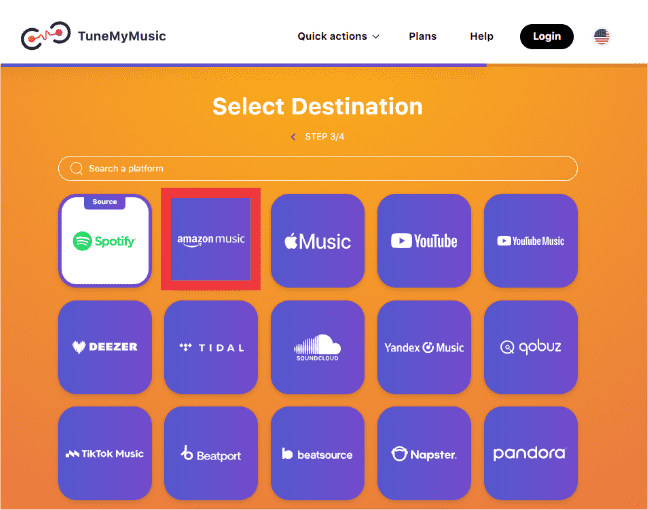
Zodra alle gedownloade Spotify-nummers zijn overgezet naar uw Amazon Music-account, kunt u een specifieke afspeellijst voor deze nummers maken. Door Amazon Music in te stellen als uw standaardspeler, bent u klaar om eenvoudig naar uw Spotify-muziek op uw Amazon Echo-apparaat te luisteren terwijl u zich van advertentie-onderbrekingen ontdoet.
Waarom speelt Alexa geen Spotify Music?
Waarom kan ik geen Spotify-muziek afspelen op Amazon Echo? Er zijn gevallen waarin sommige gebruikers problemen ondervinden waarbij Alexa de door hen gekozen Spotify-tracks niet afspeelt. Hoe kan dit worden opgelost? Hier zijn enkele dingen die u kunt proberen als u problemen ondervindt wanneer Alexa Spotify niet afspeelt.
- Controleer het volume van uw Echo-apparaat: Als het volume nul is, of gewoon heel laag, speelt Spotify mogelijk zoals verwacht, maar kun je het gewoon niet horen. Vraag Alexa dus om het volume hoger te zetten of het volume in de app te wijzigen, en probeer vervolgens Spotify opnieuw af te spelen.
- Controleer de internetverbinding: Spotify kan niet op je Alexa-apparaat afspelen als het niet met internet is verbonden. U kunt die internetverbinding testen met uw telefoon of een ander aangesloten apparaat. Als uw internetverbinding niet werkt, probeer dan uw router opnieuw op te starten.
- Zorg ervoor dat Spotify is gekoppeld: De Spotify-vaardigheid in Alexa moet aan je Spotify-account zijn gekoppeld om Spotify op je Echo-apparaat te kunnen spelen. In sommige omstandigheden wordt Spotify mogelijk vermeld als een actieve muziekservice in de Alexa-app, maar is je account mogelijk niet gekoppeld. Het opnieuw koppelen van uw account zou de problemen moeten oplossen.
- Schakel het godslasteringfilter uit: Een instelling die ervoor kan zorgen dat uw Spotify-muziek niet op Alexa wordt afgespeeld, is het filter voor godslastering. Dit is bedoeld om te voorkomen dat er inhoud wordt afgespeeld die ongepaste of expliciete songteksten bevat. Als het nummer dat je probeert af te spelen dit soort inhoud bevat en het filter voor grof taalgebruik is ingeschakeld, wordt het nummer mogelijk niet afgespeeld. Je kunt deze instelling uitschakelen in de Alexa-app en proberen het nummer opnieuw af te spelen.
Conclusie
Nu weet je misschien hoe je Spotify-muziek op Amazon Echo op 3 manieren kunt afspelen. Als je een stabiele netwerkverbinding hebt, kun je Spotify rechtstreeks met Alexa instellen als de standaardstreamingservice op je Amazon Echo. Of gebruik Spotify Connect om de Spotify-app te koppelen aan uw Echo-apparaat. Maar als je muziek offline wilt afspelen zonder advertenties, kun je dit gebruiken AMuziekSoft Spotify Music Converter om Spotify-downloads te downloaden en te uploaden naar Amazon Music. Dan kun je met Alexa onbeperkt genieten van je Spotify-muziek en hoef je de standaardinstellingen voor muziekstreaming niet te wijzigen. De geconverteerde Spotify-downloads kunnen indien nodig ook op andere apparaten worden afgespeeld. Klik op de onderstaande link om uw Spotify nu te bevrijden.
Mensen Lees ook
- Meerdere manieren om Spotify op VIZIO TV te krijgen
- Hoe Spotify-muziek op Kodi te spelen [2 eenvoudige manieren]
- Hoe Spotify op Samsung TV spelen?
- Hoe Spotify op Sonos-luidspreker te spelen?
- Hoe Spotify-afspeellijst op Alexa te spelen? [Alexa-vaardigheden]
- Hoe Spotify Music op Fitbit Versa te spelen: een gids voor jou
- 3 methoden om Spotify af te spelen op Apple TV HD/4K/1e/2e/3e generatie
Robert Fabry is een fervent blogger en een enthousiasteling die dol is op technologie. Misschien kan hij je besmetten door wat tips te delen. Hij heeft ook een passie voor muziek en heeft voor AMusicSoft over deze onderwerpen geschreven.